点击上方"蓝字"关注我们
01、绘制直线

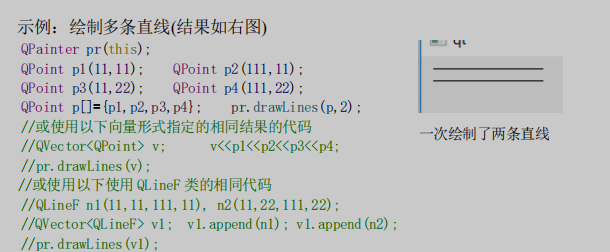
02、Qline和QLineF
【1】QLine 是整型版本,成员函数较少,QLineF 是精度更高的浮点型版本,本文以 QLineF 类
进行讲解。
QLineF 类提供了一个二维向量,使用 QLineF 类绘制直线可以利用该类中的成员函数方便
的对线条的属性进行一些设置,比如可使用 setAngle()设置线条的角度,使用 angle()可获
取线条的角度等。下面为该类中的函数
1)、QLineF(); QLineF(const QLine &line)QLineF(const QPointF &p1, const QPointF &p2); //构造从 p1 到 p2 的线QLineF(qreal x1, qreal y1, qreal x2, qreal y2); //构造从(x1,y1)到(x2,y2)的线
【2】起点/终点与分量
QPointF p1() const; QPointF p2() const; qreal dx() const








 订阅专栏 解锁全文
订阅专栏 解锁全文
















 1578
1578











 被折叠的 条评论
为什么被折叠?
被折叠的 条评论
为什么被折叠?










